office Outlook自動転送の設定方法を解説【常に起動させる必要あり】 [offce]
office Outlook自動転送の設定方法を解説【常に起動させる必要あり】
自動転送の設定方法
各シナリオごとに解説します。
受信したメールを転送する
手順①:「ホーム」の「ルール」から「仕分けルールと通知の管理」をクリック
"office Outlook 2021615-289-1"
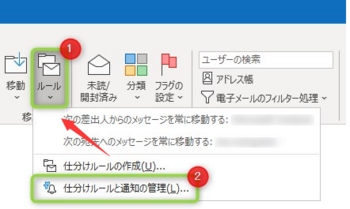
手順②:「新しい仕分けルール」をクリック
"office Outlook 2021615-289-2"
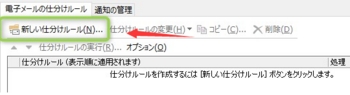
手順③:「受信メッセージにルールを適用する」を選択して「次へ」をクリック
"office Outlook 2021615-289-3"
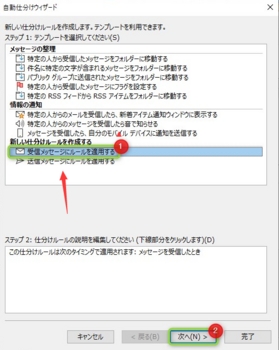
手順④:「次へ」をクリック
"office Outlook 2021615-289-4"
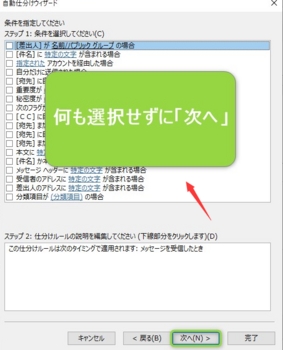
手順⑤:「OK」をクリック
"office Outlook 2021615-289-5"
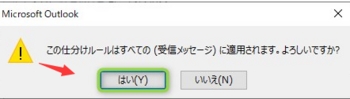
手順⑥:「名前/パブリックグループへ転送する」を選択して下の「名前/パブリックグループ」をクリック
"office Outlook 2021615-289-6"
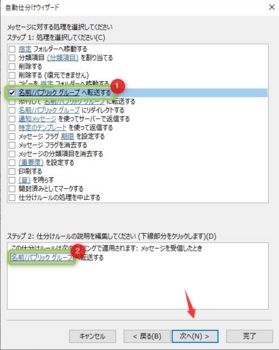
手順⑦:転送先のメールアドレスを指定して「OK」をクリック
"office Outlook 2021615-289-7"
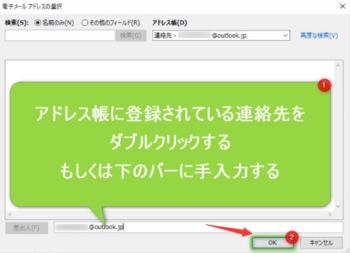
手順⑧:「完了」をクリック
"office Outlook 2021615-289-8"
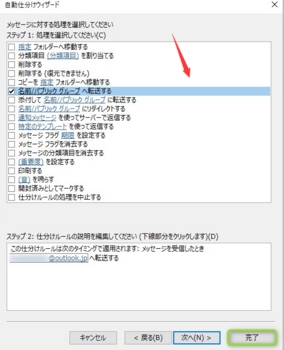
手順⑨:「適用」→「OK」の順番でクリック
"office Outlook 2021615-289-9"
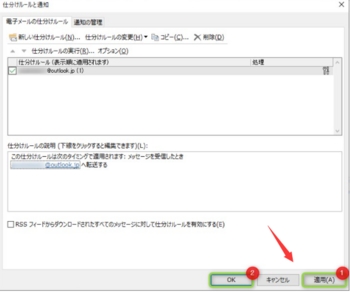
特定のメールが受信したら転送する
手順①:「手順①~③」を行います。
手順②:「差出人が名前/パブリックグループの場合」を選択して下の「名前/パブリックグループ」をクリック
"office Outlook 2021615-289-10"
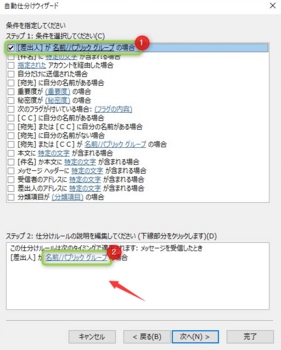
よく使われる条件は以下のとおりです。
"office Outlook 2021615-289-11"
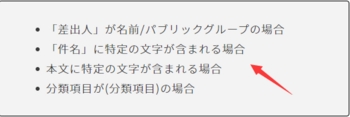
手順③:転送する差出人を指定して「OK」をクリック
"office Outlook 2021615-289-12"
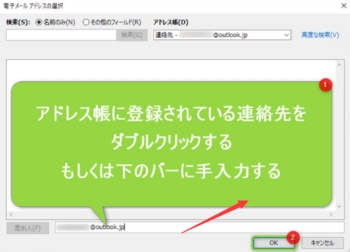
手順④:「次へ」をクリック
"office Outlook 2021615-289-13"
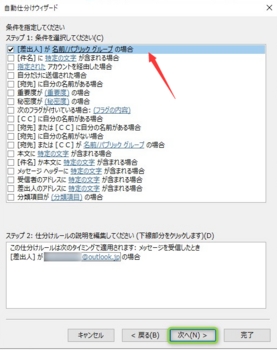
手順⑤:「手順⑥」から行う
スポンサーリンク
office Outlook自動転送の注意点
注意点を2つ紹介します。
注意点①:office Outlookを常に起動させておく必要がある
自動転送の機能を使うにはOutlookを常に起動させておく必要があります。
そのためパソコンをシャットダウンしていたりoffice Outlookを起動していない場合は自動転送が行えないので注意です。
office Outlookが起動していなくても自動転送させたい方はご利用のプロバイダーへ相談してみましょう。
プロバイダーであればサーバー上で自動転送が行える可能性があります。
注意点②:仕分けルールのバックアップをとる方法は通常と異なる
office Outlookは受信トレイや連絡先などデータのバックアップがとれますが、自動転送の設定に使用した仕分けルールのバックアップは操作方法が異なります。
自動転送の設定方法
各シナリオごとに解説します。
受信したメールを転送する
手順①:「ホーム」の「ルール」から「仕分けルールと通知の管理」をクリック
"office Outlook 2021615-289-1"
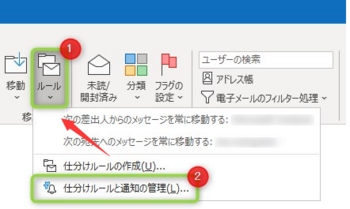
手順②:「新しい仕分けルール」をクリック
"office Outlook 2021615-289-2"
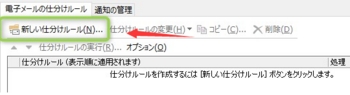
手順③:「受信メッセージにルールを適用する」を選択して「次へ」をクリック
"office Outlook 2021615-289-3"
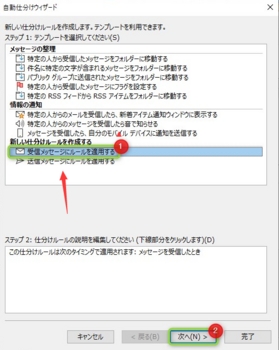
手順④:「次へ」をクリック
"office Outlook 2021615-289-4"
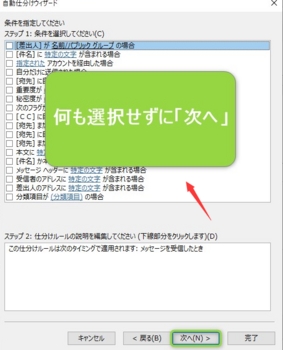
手順⑤:「OK」をクリック
"office Outlook 2021615-289-5"
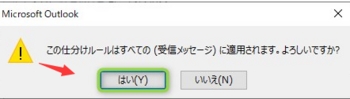
手順⑥:「名前/パブリックグループへ転送する」を選択して下の「名前/パブリックグループ」をクリック
"office Outlook 2021615-289-6"
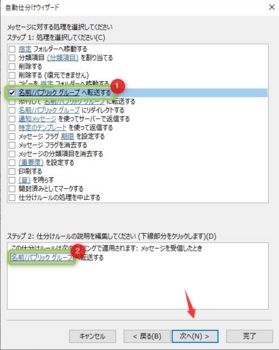
手順⑦:転送先のメールアドレスを指定して「OK」をクリック
"office Outlook 2021615-289-7"
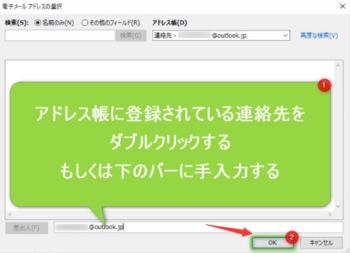
手順⑧:「完了」をクリック
"office Outlook 2021615-289-8"
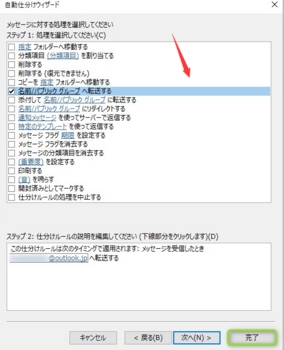
手順⑨:「適用」→「OK」の順番でクリック
"office Outlook 2021615-289-9"
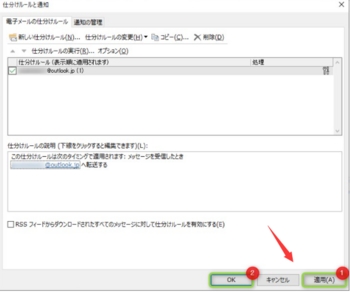
特定のメールが受信したら転送する
手順①:「手順①~③」を行います。
手順②:「差出人が名前/パブリックグループの場合」を選択して下の「名前/パブリックグループ」をクリック
"office Outlook 2021615-289-10"
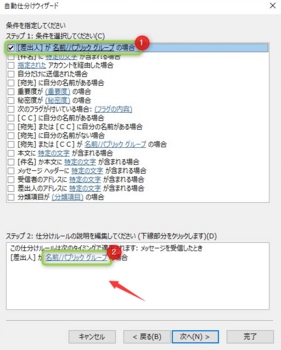
よく使われる条件は以下のとおりです。
"office Outlook 2021615-289-11"
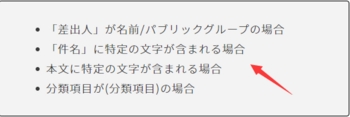
手順③:転送する差出人を指定して「OK」をクリック
"office Outlook 2021615-289-12"
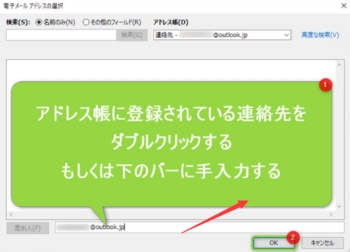
手順④:「次へ」をクリック
"office Outlook 2021615-289-13"
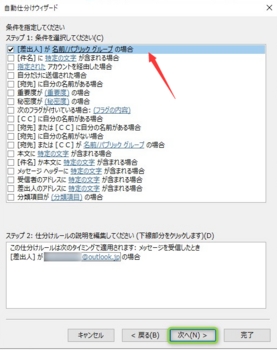
手順⑤:「手順⑥」から行う
スポンサーリンク
office Outlook自動転送の注意点
注意点を2つ紹介します。
注意点①:office Outlookを常に起動させておく必要がある
自動転送の機能を使うにはOutlookを常に起動させておく必要があります。
そのためパソコンをシャットダウンしていたりoffice Outlookを起動していない場合は自動転送が行えないので注意です。
office Outlookが起動していなくても自動転送させたい方はご利用のプロバイダーへ相談してみましょう。
プロバイダーであればサーバー上で自動転送が行える可能性があります。
注意点②:仕分けルールのバックアップをとる方法は通常と異なる
office Outlookは受信トレイや連絡先などデータのバックアップがとれますが、自動転送の設定に使用した仕分けルールのバックアップは操作方法が異なります。




コメント 0